Track¶
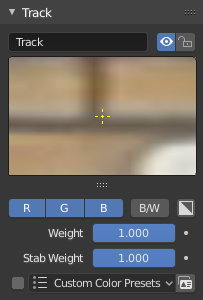
Panneau Track.¶
- Name
Le nom de la piste peut être modifié avec ce champ. Les noms de piste sont utilisés pour relier les données de suivi à d’autres domaines, comme une contrainte Follow Track.
- Enable (icône œil)
Ce basculement permet de contrôler si le marqueur est activé. Si un marqueur est désactivé, sa position n’est utilisée ni par le solveur ni par les contraintes.
- Lock (icône cadenas)
Le commutateur contrôle si la voie est verrouillée. Les voies verrouillées ne peuvent pas être éditées du tout. Cela permet d’éviter les modifications accidentelles des pistes qui sont “finies” (suivies avec précision tout au long du métrage).
Widget Track Preview¶
Le widget de ce panneau s’appelle “Track Preview” et affiche le contenu de la zone du motif. Cela permet de vérifier la précision avec laquelle l’élément est suivi (en contrôlant qu’il n’y a pas de glissement hors de la position d’origine) et aide également à ramener la piste à la position correcte. La piste peut être déplacée directement à l’aide de ce widget en faisant un cliquer-glisser avec la souris.
Si une ancre est utilisée (la position dans l’image qui suit est différente de la position utilisée pour le parentage), un widget de prévisualisation affichera la zone autour de la position de l’ancre. Cette configuration permet de masquer certaines choses lorsqu’il n’y a pas de bonne caractéristique à la position où le coin du masque doit être placé. Les détails de cette technique seront écrits plus tard.
Il y a une petite zone sous le widget de prévisualisation qui peut être utilisée pour agrandir la taille verticale du widget de prévisualisation (la zone est mise en évidence par deux lignes horizontales).
Options supplémentaires¶
- R, G, B
Le suivi se fait dans un espace en niveaux de gris, de sorte qu’un contraste élevé entre l’élément et son arrière-plan permet un suivi plus précis. Dans ce cas, la désactivation de certains canaux de couleur peut aider.
- Grayscale Preview (B/W)
Afficher l’image de prévisualisation en niveaux de gris même si tous les canaux sont activés.
- Mask Preview (icône noir/blanc)
Applique le masque défini par un outil d’annotation dans le widget de prévisualisation.
- Weight
Lorsque plusieurs pistes sont utilisées pour la reconstruction par caméra 3D, il est possible d’attribuer un poids réduit à certaines pistes pour contrôler leur influence sur le résultat de la solution. Ce paramètre peut (et doit souvent) être animé.
La modification du poids des marqueurs de suivi des problèmes peut corriger ou réduire considérablement les sauts indésirables lorsque les éléments disparaissent ou deviennent difficiles à suivre.
Une autre utilisation des Track Weights est lorsque vous souhaitez reconstruire une scène à partir de votre solution de caméra. Dans ce cas, vous pouvez d’abord suivre et résoudre votre scène avec soin, et une fois que vous avez terminé, verrouillez tous vos marqueurs avec Ctrl-L, réglez le poids du tracker dans Extra Settings des paramètres du tracker à zéro et utilisez la détection d’éléments pour ajouter rapidement un grand nombre de marqueurs. Maintenant, suivez-les et résolvez la scène à nouveau. Comme leur poids est de zéro, ils n’influenceront pas du tout votre solution, mais vous aurez beaucoup de bons points de référence dans votre scène.
- Stabilization Weight
Alors que le paramètre Weight est utilisé pour la reconstruction 3D, le Stabilization Weight est utilisé pour contrôler la stabilisation 2D.
- Custom Color Presets
Le préréglage pour la Custom Color.
- Custom Color
Ce paramètre remplace la couleur de marquage par défaut utilisée dans l’éditeur Clip et la Vue 3D, et il permet de distinguer différents types d’éléments (par exemple, les éléments en arrière-plan par rapport au premier plan, etc.). La couleur peut également être utilisée pour “grouper” les pistes, de sorte que tout un groupe de pistes peut être sélectionné par couleur à l’aide de l’opérateur Select Grouped.
Astuce
Pour sélectionner les bons points à suivre, utilisez des points au milieu de la ligne de temps des séquences et faites un suivi en arrière et en avant à partir de là. Cela permettra d’augmenter les chances que le marqueur et le point restent dans le plan de la caméra.